Máy tính Windows được cài đặt sẵn nhiều ứng dụng khác nhau. Trong khi một số hữu ích, một số khác thì không. Tuy nhiên, có một số ứng dụng Windows tiện dụng mà hầu hết người dùng có thể sẽ thích nếu chúng là một phần của trải nghiệm Windows ngay từ đầu.
Mục lục bài viết
11. Everything
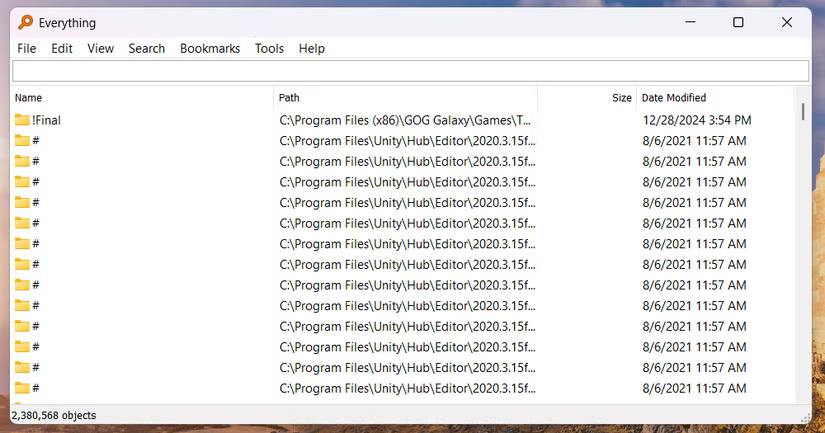
Mặc dù Windows 11 rất tốt, nhưng chức năng tìm kiếm tích hợp của nó vẫn có vẻ kém hấp dẫn. Đó chính xác là vấn đề mà Everything giải quyết.
Everything là một tiện ích tìm kiếm file cực nhanh, vượt trội hơn Windows Search về cả tốc độ và tính đơn giản. Không giống như công cụ tìm kiếm mặc định, cố gắng lập chỉ mục nội dung file và thường chậm như rùa bò, Everything chỉ tập trung vào tên file và thư mục. Phương pháp tinh gọn này cho phép nó cung cấp kết quả gần như ngay lập tức.
Everything hỗ trợ các toán tử tìm kiếm nâng cao, bộ lọc và tùy chọn sắp xếp, cùng với lịch sử tìm kiếm tiện dụng. Thêm vào đó, nó hoàn toàn miễn phí, nhẹ và không phô trương, đó là lý do tại sao Everything là ứng dụng phải có đối với bất kỳ ai có hàng nghìn file và thư mục trên PC của họ.
10. QuickLook
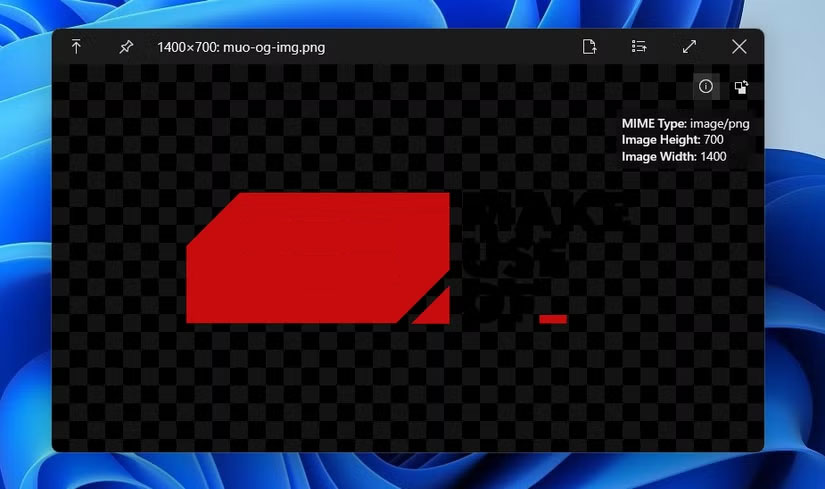
Mặc dù File Explorer cho phép bạn xem trước hình ảnh và file PDF mà không cần mở chúng, nhưng những hình thu nhỏ nhỏ đó không phải lúc nào cũng hữu ích. QuickLook là một ứng dụng miễn phí mô phỏng tính năng xem trước bằng phím cách của macOS - và nó thực hiện rất tốt. Sau khi cài đặt, QuickLook sẽ tích hợp liền mạch vào quy trình làm việc của bạn.
Sau khi cài đặt, QuickLook tích hợp liền mạch vào quy trình làm việc của bạn. Tất cả những gì bạn cần làm là chọn hình ảnh, PDF, tài liệu hoặc thậm chí là file video hoặc âm thanh và nhấn phím cách. Sau khi thực hiện, bản xem trước kích thước đầy đủ sẽ xuất hiện ngay lập tức mà không cần khởi chạy ứng dụng chuyên dụng. Hoàn hảo cho những ai muốn mang các tính năng macOS vào Windows.
9. EarTrumpet
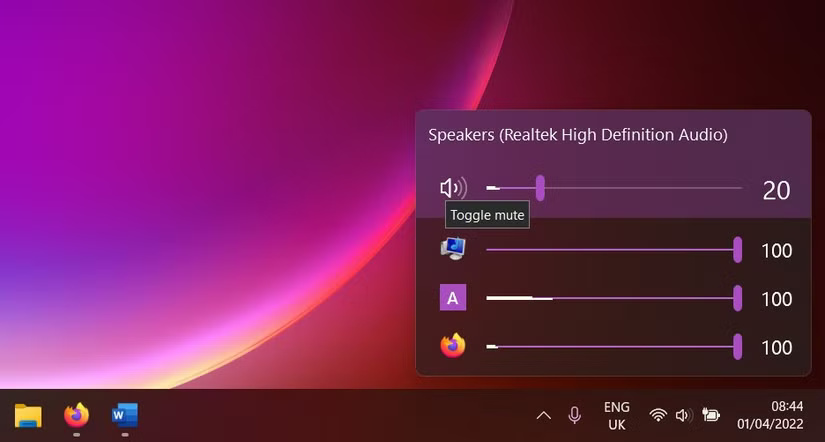
Cách xử lý các điều khiển âm thanh của Microsoft trong Windows vẫn còn khá kém. Mặc dù cả Windows 10 và 11 đều bao gồm chức năng điều khiển âm lượng dành riêng cho ứng dụng, nhưng bạn cần công cụ volume mixer mỗi khi muốn điều chỉnh.
Với EarTrumpet, bạn có thể kiểm soát chi tiết âm lượng của từng ứng dụng trực tiếp từ khay hệ thống. Ví dụ, bạn có thể điều chỉnh âm lượng của Spotify mà không ảnh hưởng đến Chrome hoặc tắt tiếng một tab bất thường trong trình duyệt của bạn trong khi vẫn giữ cho Zoom có thể nghe rõ.
Ứng dụng này cũng bao gồm các tính năng tiện dụng như phím tắt, vì vậy bạn có thể nhanh chóng truy cập vào cửa sổ pop-up điều khiển âm lượng mà không cần phải nhấp qua các menu.
8. ShareX
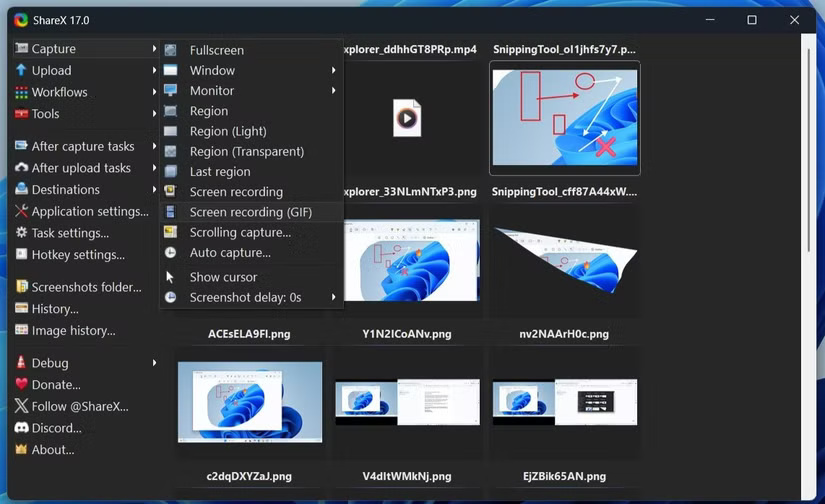
Với các bản cập nhật gần đây, Snipping Tool đã phát triển vượt ra ngoài phạm vi chỉ là một công cụ chụp ảnh màn hình. Tuy nhiên, nếu bạn cần nhiều hơn là chỉ chụp ảnh cơ bản, bạn sẽ cần sử dụng một ứng dụng như ShareX.
Với ShareX, bạn có thể quay video hoặc GIF, chú thích ảnh chụp màn hình, áp dụng watermark, thay đổi kích thước hình ảnh, thêm hiệu ứng, v.v... - tất cả trong một giao diện duy nhất. Ứng dụng thậm chí còn hỗ trợ tự động hóa nâng cao như tự động upload ảnh chụp của bạn lên các dịch vụ đám mây như Google Drive, Dropbox, OneDrive, Imgur và Mega.
Bạn có thể gán phím tắt cho hầu như bất kỳ hành động nào, từ chụp một vùng cụ thể trên màn hình đến upload trực tuyến ngay lập tức. Đối với người dùng thành thạo, đây là một công cụ tiết kiệm thời gian lớn, biến các tác vụ lặp đi lặp lại thành một lần nhấn phím duy nhất.
7. Start11
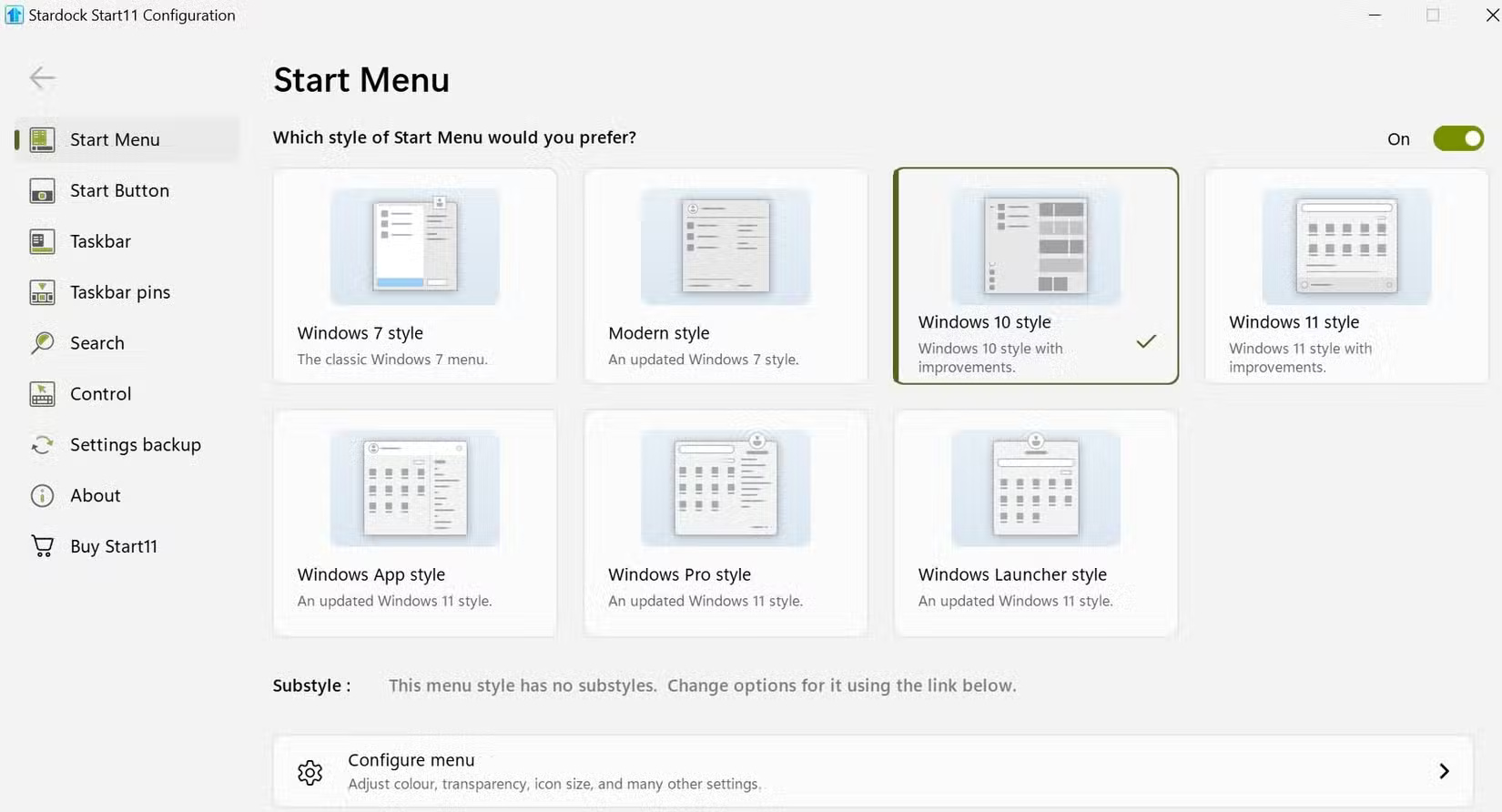
Mặc dù Windows 11 cung cấp một số tùy chọn cơ bản để tùy chỉnh menu Start và thanh tác vụ, nhưng nó không hề linh hoạt. Start11 là một công cụ tiện dụng cho phép bạn thiết kế lại hoàn toàn menu Start của Windows với các kiểu cổ điển gợi nhớ đến Windows 7, Windows 10 hoặc thậm chí là những bố cục kết hợp giữa cái cũ và cái mới. Mỗi kiểu cũng có thể tùy chỉnh cao, vì vậy bạn có thể điều chỉnh màu sắc, mức độ trong suốt, kích thước biểu tượng, v.v... để phù hợp với sở thích của mình.
Ứng dụng này cũng bao gồm các tùy chọn để di chuyển thanh tác vụ lên trên cùng hoặc hai bên màn hình, thay đổi kích thước, thay đổi màu sắc, tinh chỉnh độ trong suốt và thậm chí áp dụng họa tiết. Một trong những tính năng hữu ích nhất là khả năng ghim từng file và thư mục trực tiếp vào thanh tác vụ, loại bỏ các giải pháp thay thế rườm rà mà Windows thường yêu cầu.
6. Ditto Clipboard
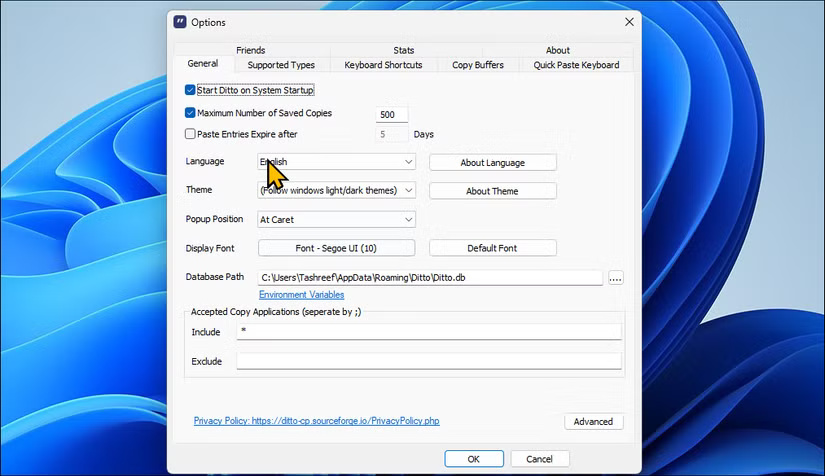
Mặc dù Windows có trình quản lý clipboard, nhưng nó khá hạn chế. Ví dụ, nó chỉ chứa tối đa 25 mục cùng một lúc, không có tùy chọn để tìm kiếm trong nội dung đã sao chép và bạn thậm chí không thể thay đổi kích thước cửa sổ clipboard để thuận tiện.
Ditto là một ứng dụng clipboard giải quyết tất cả những hạn chế này và hơn thế nữa. Nó cho phép bạn lưu số lượng mục clipboard không giới hạn, từ đoạn văn bản đến hình ảnh và bạn có thể sắp xếp chúng thành các nhóm để dễ truy cập hơn.
Có lẽ một trong những tính năng hữu ích nhất của Ditto là khả năng gán phím tắt tùy chỉnh để dán một số mục cuối cùng trong clipboard mà không cần phải mở cửa sổ clipboard. Ví dụ, bạn có thể thiết lập các phím tắt như Ctrl + Alt + 0, Ctrl + Alt + 1 và Ctrl + Alt + 2 để dán nhanh 3 mục đã sao chép cuối cùng.
5. PDFgear
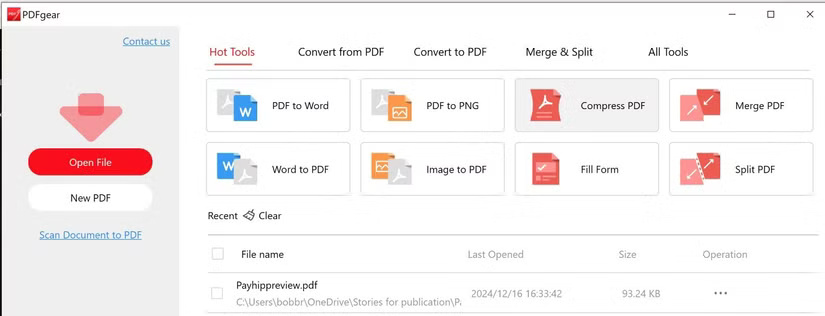
Chỉnh sửa PDF là việc bạn có thể cần làm thỉnh thoảng - dù là ký biểu mẫu, chú thích hợp đồng hay sắp xếp lại một vài trang trong tài liệu. Tuy nhiên, Windows không có trình chỉnh sửa PDF tích hợp sẵn.
PDFgear cho phép bạn chỉnh sửa, chú thích và chuyển đổi PDF mà không buộc bạn phải upload bất kỳ thứ gì lên đám mây hoặc đăng ký gói cước đắt đỏ. Ứng dụng này cung cấp giao diện sạch sẽ, hiện đại và xử lý các tác vụ phổ biến như hợp nhất tài liệu, chỉnh sửa văn bản, điền biểu mẫu hoặc thậm chí chạy OCR (nhận dạng ký tự quang học) trên các file được scan một cách dễ dàng.
Ngoài ra còn có tích hợp sẵn với ChatGPT, nghĩa là bạn có thể sử dụng AI để tóm tắt các file PDF dài.
4. Rainmeter
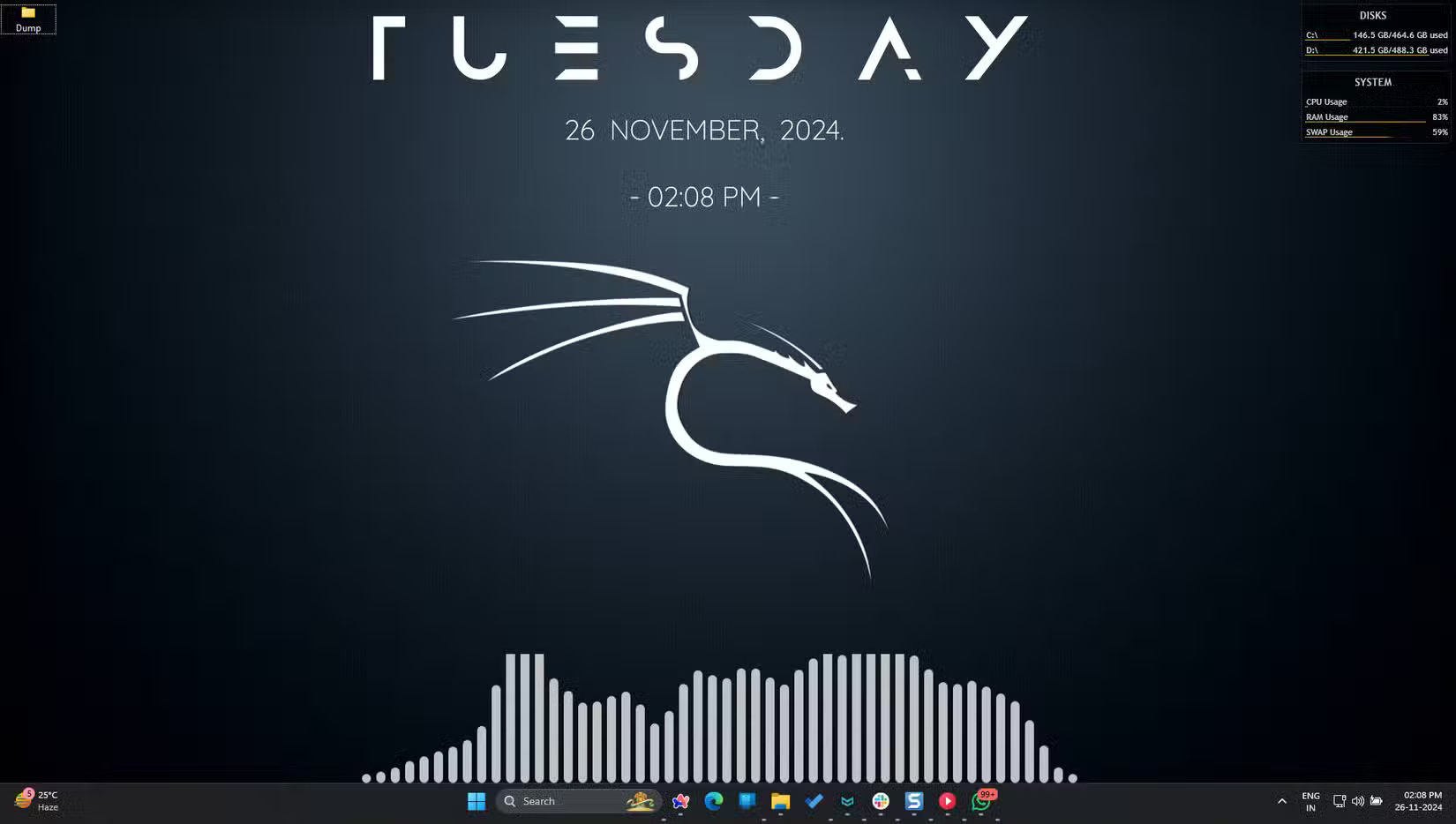
Nếu có một điều mà hầu hết mọi người thích làm, thì đó chính là tùy chỉnh desktop. Tuy nhiên, Windows không cung cấp nhiều tùy chọn để làm điều này ngoài việc thay đổi hình nền.
Với một ứng dụng như Rainmeter, bạn có thể hiển thị các giao diện tùy chỉnh trên desktop của mình. Các giao diện này bao gồm đủ loại widget khác nhau, bao gồm đồng hồ, lịch, tiện ích nhỏ, shortcut, v.v..., để mang đến cho desktop của bạn giao diện và cảm nhận mà mình mong muốn.
Có hàng ngàn Rainmeter skin rải rác trên web, nhiều skin có sẵn miễn phí trên các trang web như DeviantArt và RainmeterHub. Điều này có nghĩa là bạn không cần phải bắt đầu từ đầu - chỉ cần tải xuống, cài đặt và tùy chỉnh theo ý thích.
3. LocalSend
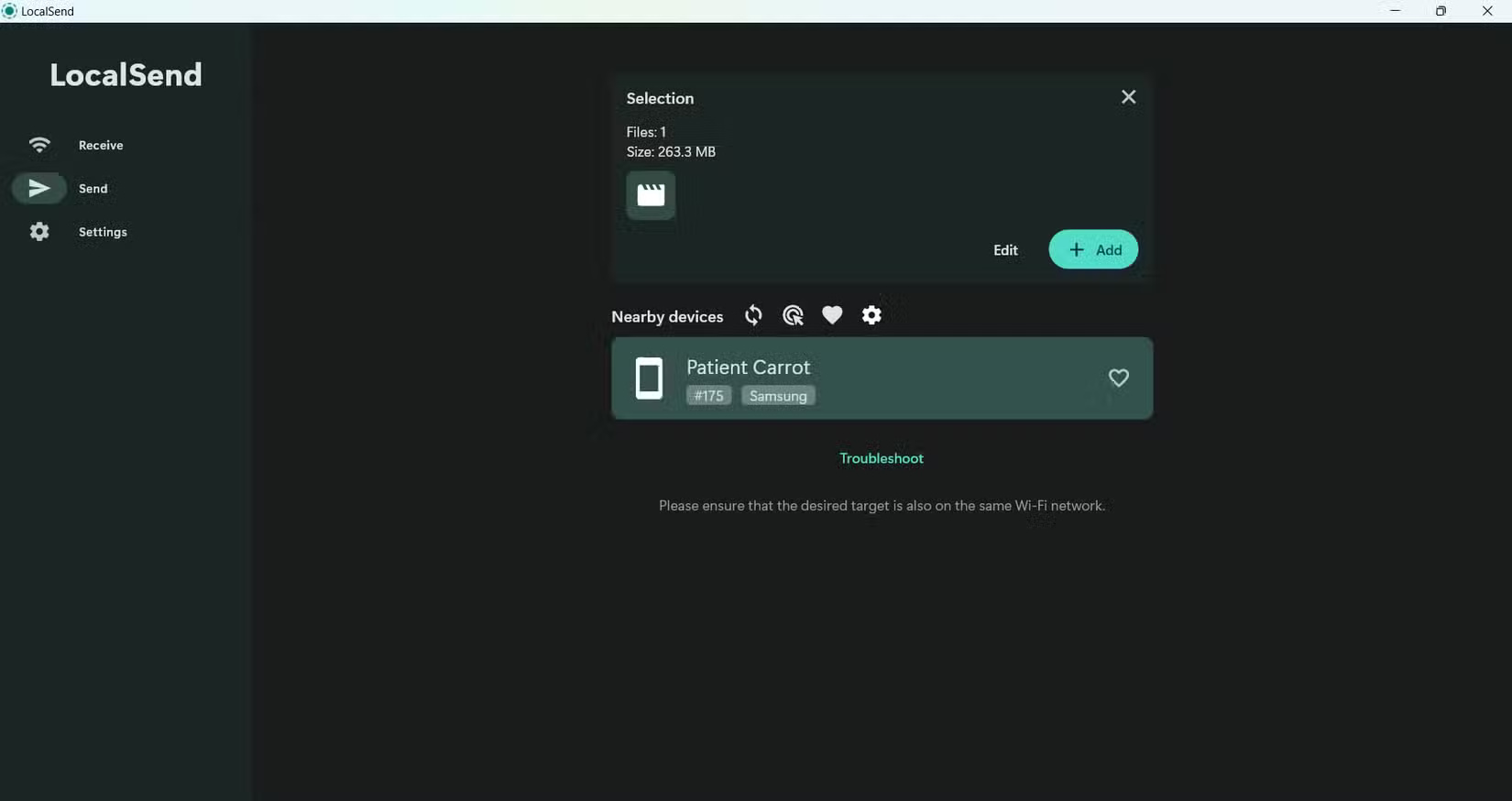
Windows cung cấp tính năng Nearby Sharing để truyền file giữa các máy tính, nhưng nếu bạn muốn chia sẻ file với Android, iPhone hoặc thậm chí là máy Mac thì sao? Đó chính là lúc LocalSend xuất hiện - và khiến bạn tự hỏi tại sao tính năng này chưa được tích hợp sẵn trong Windows.
LocalSend tận dụng mạng Wi-Fi cục bộ của bạn để truyền file nhanh chóng và an toàn trên nhiều nền tảng. Không cần đăng nhập, không cần cáp và không cần các bước ghép nối phức tạp.
Điểm tuyệt vời của LocalSend nằm ở tính đơn giản của nó. Ứng dụng có giao diện sạch sẽ, nhất quán trên mọi nền tảng, vì vậy khi đã sử dụng trên một thiết bị, bạn sẽ cảm thấy quen thuộc trên bất kỳ thiết bị nào khác. Chỉ cần cài đặt ứng dụng trên PC và các thiết bị khác là bạn đã sẵn sàng.
2. PowerToys
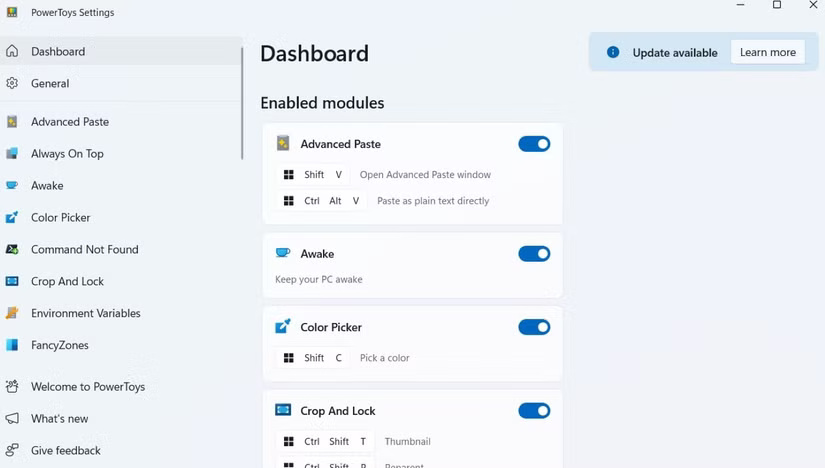
Windows 11 đã có nhiều cải tiến, nhưng vẫn thiếu những tính năng tiện dụng mà người dùng mong muốn, chẳng hạn như khả năng ánh xạ lại các phím trên bàn phím, ghim cửa sổ để giữ nguyên vị trí, hoặc đổi tên nhiều file cùng lúc. Trớ trêu thay, Microsoft đã cung cấp những tính năng này - nhưng không phải là tính năng có sẵn. Để sử dụng chúng, bạn cần cài đặt PowerToys, một bộ tiện ích miễn phí do chính Microsoft phát triển.
PowerToys giống như một con dao quân đội Thụy Sĩ dành cho người dùng thành thạo. Nó bao gồm các công cụ như Keyboard Manager (để ánh xạ lại các phím), Luôn ở trên cùng (để ghim một cửa sổ lên trên các cửa sổ khác bằng phím tắt) và PowerRename (để đổi tên hàng loạt các file bằng những tùy chọn nâng cao). Ngoài ra còn có FancyZones, một trình quản lý cửa sổ mạnh mẽ giúp đa nhiệm mượt mà hơn so với Snap Layouts mặc định.
1. PC Manager
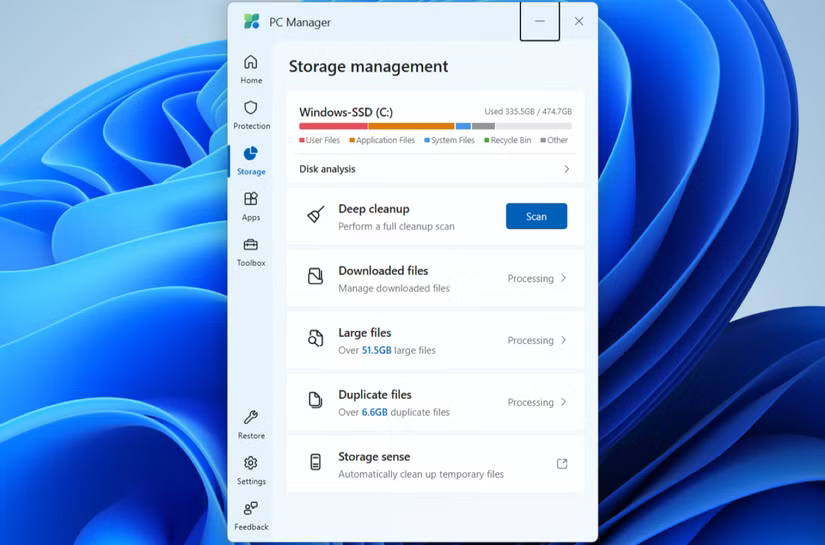
Một ứng dụng hữu ích khác của Microsoft mà bạn sẽ không tìm thấy được cài đặt sẵn trên máy tính Windows là PC Manager. Đúng như tên gọi, ứng dụng này tích hợp nhiều công cụ bảo trì PC vào một giao diện đơn giản.
Cho dù bạn muốn tăng hiệu suất nhanh chóng chỉ bằng một cú nhấp chuột, giải phóng dung lượng lưu trữ bằng cách xóa các file tạm thời hay xác định và quản lý những file lớn hoặc trùng lặp, PC Manager đều giúp bạn thực hiện dễ dàng. Ứng dụng này cũng bao gồm chức năng quản lý các ứng dụng khởi động, quét những mối đe dọa bằng Microsoft Defender và theo dõi tình trạng hệ thống - tất cả mà không cần phải lộn xộn hoặc phức tạp khi phải tìm kiếm trong các menu hệ thống riêng biệt.
Mặc dù Windows đã đủ tốt, nhưng những ứng dụng phù hợp có thể giúp nó trở nên tốt hơn nữa. Các ứng dụng được liệt kê ở trên là những ứng dụng mà nhiều người dùng, nếu không muốn nói là tất cả, đều có thể hưởng lợi. Hãy thử chúng; biết đâu bạn sẽ ngạc nhiên về khả năng nâng cao trải nghiệm Windows của mình.
 Công nghệ
Công nghệ  AI
AI  Windows
Windows  iPhone
iPhone  Android
Android  Học IT
Học IT  Download
Download  Tiện ích
Tiện ích  Khoa học
Khoa học  Game
Game  Làng CN
Làng CN  Ứng dụng
Ứng dụng 




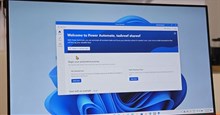

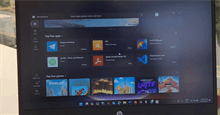

 Thương mại Điện tử
Thương mại Điện tử  Nhạc, phim, truyện online
Nhạc, phim, truyện online  Phần mềm học tập
Phần mềm học tập 









 Linux
Linux  Đồng hồ thông minh
Đồng hồ thông minh  macOS
macOS  Chụp ảnh - Quay phim
Chụp ảnh - Quay phim  Thủ thuật SEO
Thủ thuật SEO  Phần cứng
Phần cứng  Kiến thức cơ bản
Kiến thức cơ bản  Lập trình
Lập trình  Dịch vụ công trực tuyến
Dịch vụ công trực tuyến  Dịch vụ nhà mạng
Dịch vụ nhà mạng  Quiz công nghệ
Quiz công nghệ  Microsoft Word 2016
Microsoft Word 2016  Microsoft Word 2013
Microsoft Word 2013  Microsoft Word 2007
Microsoft Word 2007  Microsoft Excel 2019
Microsoft Excel 2019  Microsoft Excel 2016
Microsoft Excel 2016  Microsoft PowerPoint 2019
Microsoft PowerPoint 2019  Google Sheets
Google Sheets  Học Photoshop
Học Photoshop  Lập trình Scratch
Lập trình Scratch  Bootstrap
Bootstrap  Năng suất
Năng suất  Game - Trò chơi
Game - Trò chơi  Hệ thống
Hệ thống  Thiết kế & Đồ họa
Thiết kế & Đồ họa  Internet
Internet  Bảo mật, Antivirus
Bảo mật, Antivirus  Doanh nghiệp
Doanh nghiệp  Ảnh & Video
Ảnh & Video  Giải trí & Âm nhạc
Giải trí & Âm nhạc  Mạng xã hội
Mạng xã hội  Lập trình
Lập trình  Giáo dục - Học tập
Giáo dục - Học tập  Lối sống
Lối sống  Tài chính & Mua sắm
Tài chính & Mua sắm  AI Trí tuệ nhân tạo
AI Trí tuệ nhân tạo  ChatGPT
ChatGPT  Gemini
Gemini  Điện máy
Điện máy  Tivi
Tivi  Tủ lạnh
Tủ lạnh  Điều hòa
Điều hòa  Máy giặt
Máy giặt  Cuộc sống
Cuộc sống  TOP
TOP  Kỹ năng
Kỹ năng  Món ngon mỗi ngày
Món ngon mỗi ngày  Nuôi dạy con
Nuôi dạy con  Mẹo vặt
Mẹo vặt  Phim ảnh, Truyện
Phim ảnh, Truyện  Làm đẹp
Làm đẹp  DIY - Handmade
DIY - Handmade  Du lịch
Du lịch  Quà tặng
Quà tặng  Giải trí
Giải trí  Là gì?
Là gì?  Nhà đẹp
Nhà đẹp  Giáng sinh - Noel
Giáng sinh - Noel  Hướng dẫn
Hướng dẫn  Ô tô, Xe máy
Ô tô, Xe máy  Tấn công mạng
Tấn công mạng  Chuyện công nghệ
Chuyện công nghệ  Công nghệ mới
Công nghệ mới  Trí tuệ Thiên tài
Trí tuệ Thiên tài